Win10系统是目前广泛应用于个人电脑和笔记本电脑的操作系统之一,但由于各种原因,我们有时需要进行系统的重新安装。本文将以Win10360重装系统教程为主题,为大家提供详细的指导,帮助大家顺利完成系统的重装。

1.下载Win10系统镜像文件
通过浏览器访问微软官方网站,搜索并下载适合你电脑型号的Win10系统镜像文件。确保下载的文件完整且无损坏。
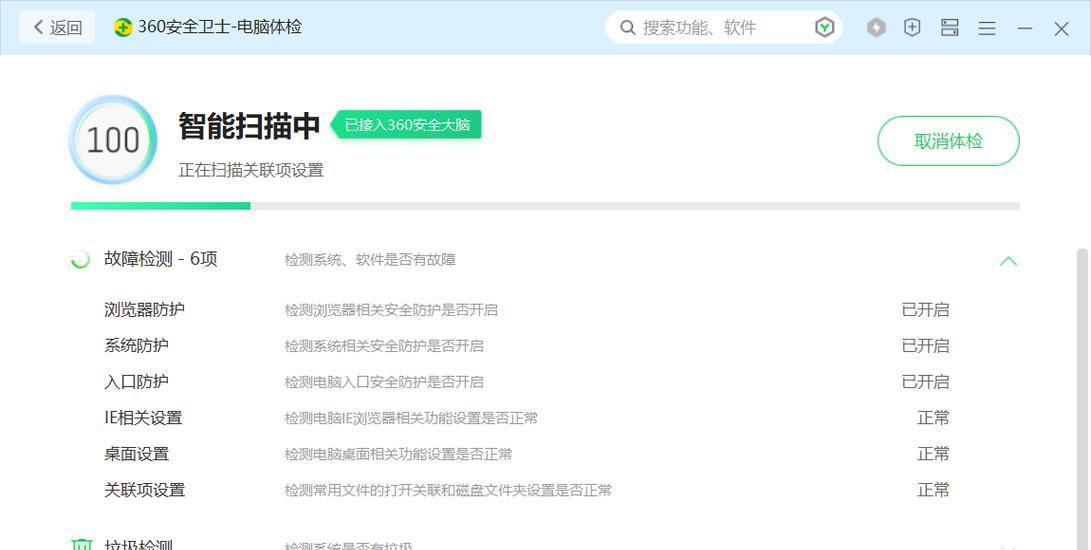
2.制作系统安装盘
使用U盘制作工具将下载好的Win10镜像文件制作成安装U盘。插入U盘并选择工具中的制作启动盘选项,按照提示选择Win10镜像文件和U盘,点击制作启动盘按钮即可。
3.备份重要数据
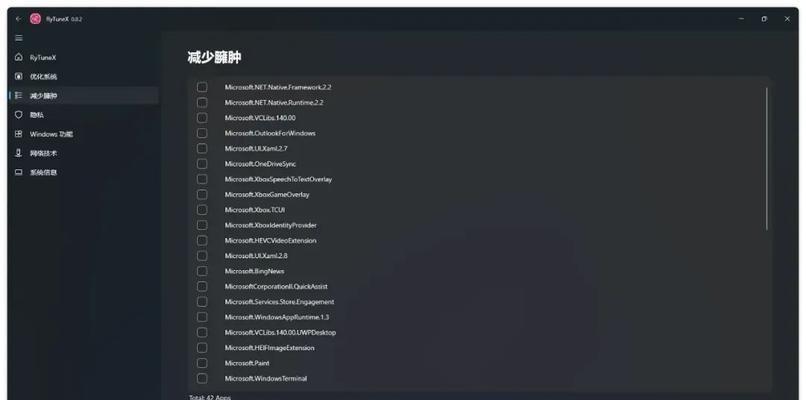
在开始重装之前,务必备份所有重要数据。将它们复制到外部存储设备或云存储中,以防止数据丢失。
4.进入BIOS设置
重启电脑并在开机过程中按下电脑品牌对应的BIOS设置键(通常是F2、F10、Delete键),进入BIOS设置界面。
5.设置U盘为启动项
在BIOS设置界面中,找到启动选项,并将U盘设为第一启动项。保存设置并退出BIOS。
6.开始系统重装
重新启动电脑,此时系统会从U盘启动。按照屏幕上的提示,选择语言、时区等设置,并点击下一步。
7.进行系统分区
在安装类型选择界面中,选择“自定义:仅安装Windows(高级)”选项,进入磁盘分区界面。
8.删除原有系统分区
选择系统所在的分区,点击“删除”按钮,依次删除原有系统分区,直至全部删除完毕。
9.创建新的系统分区
点击“新建”按钮,按照提示设置新的系统分区大小,然后点击“应用”按钮进行分区创建。
10.选择系统分区进行安装
在磁盘分区界面上,选择新建的系统分区,点击“下一步”按钮开始安装Win10系统。
11.完成系统安装
系统会自动进行安装过程,等待安装完成即可。安装过程中可能需要你设置一些个人信息和首次登录密码。
12.安装设备驱动程序
系统安装完成后,需要重新安装相应的设备驱动程序,以确保电脑的各项功能正常运行。
13.更新系统补丁
打开Windows更新设置,进行系统补丁的更新。这可以提升系统的安全性和稳定性,并修复可能存在的Bug。
14.安装常用软件
根据个人需求,安装常用软件,如办公软件、浏览器、杀毒软件等,以满足日常使用的需要。
15.恢复个人数据
将之前备份的个人数据复制回电脑,恢复至原来的文件夹位置,确保重装系统不会导致数据丢失。
通过本文提供的Win10360重装系统教程,大家可以轻松完成系统的重装。重装系统可以解决系统运行缓慢、出现错误等问题,同时也可以清理电脑中的垃圾文件和无用程序,为电脑带来新的生机。在重装系统前务必备份重要数据,并按照步骤操作,确保安装过程顺利完成。重装后记得安装驱动程序和常用软件,以及恢复个人数据,让电脑重新焕发活力。

























